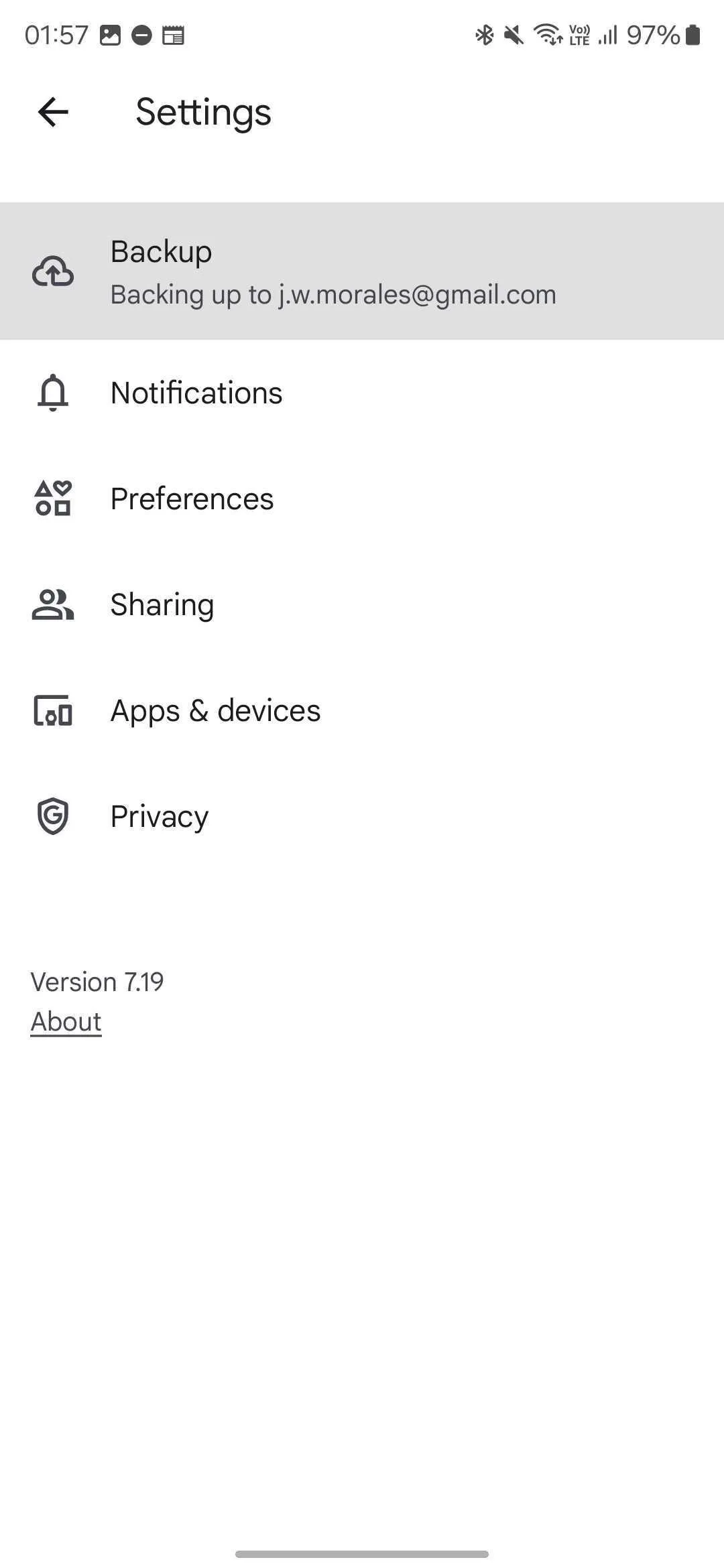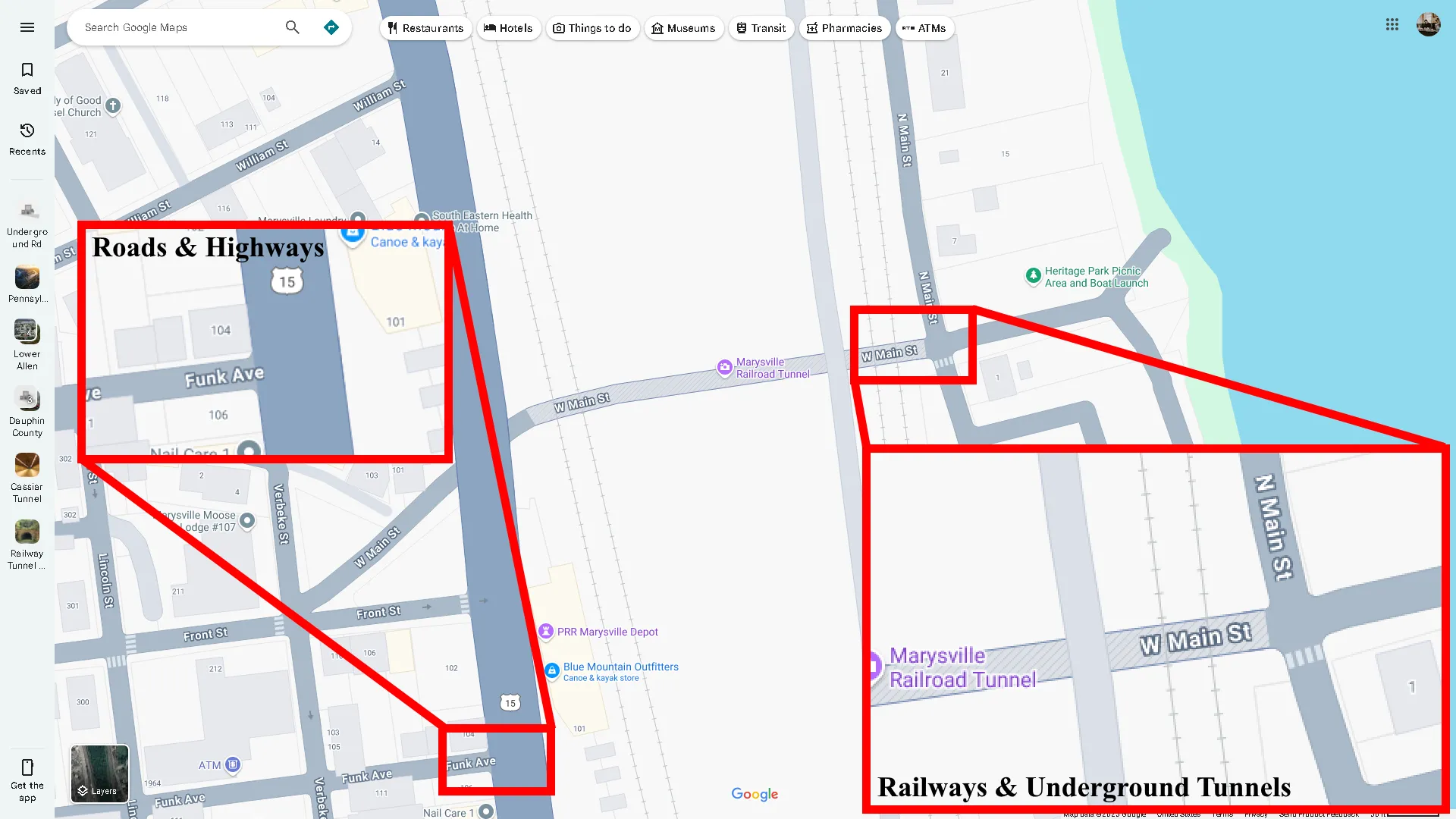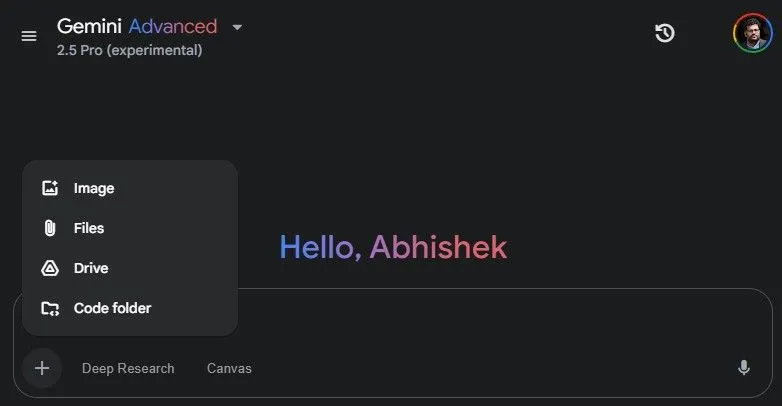Việc gặp phải nội dung bị giới hạn địa lý có thể gây khó chịu, đặc biệt khi bạn đang đi du lịch hoặc cố gắng xem các chương trình truyền hình bị khóa khu vực. Mặc dù Mạng Riêng Ảo (VPN) là giải pháp phổ biến nhất, nhưng với kinh nghiệm của một chuyên gia công nghệ tại thuthuat360.net, tôi nhận thấy Smart DNS Proxy là một cách tiếp cận đơn giản và hiệu quả hơn để truy cập nội dung không khả dụng cục bộ. Smart DNS Proxy là một công nghệ tinh gọn, giúp người dùng Việt Nam dễ dàng tiếp cận kho nội dung số toàn cầu mà không gặp phải các rào cản về tốc độ hay tương thích thiết bị.
Vì Sao Smart DNS Proxy Vượt Trội Hơn VPN Để Truy Cập Nội Dung Địa Lý
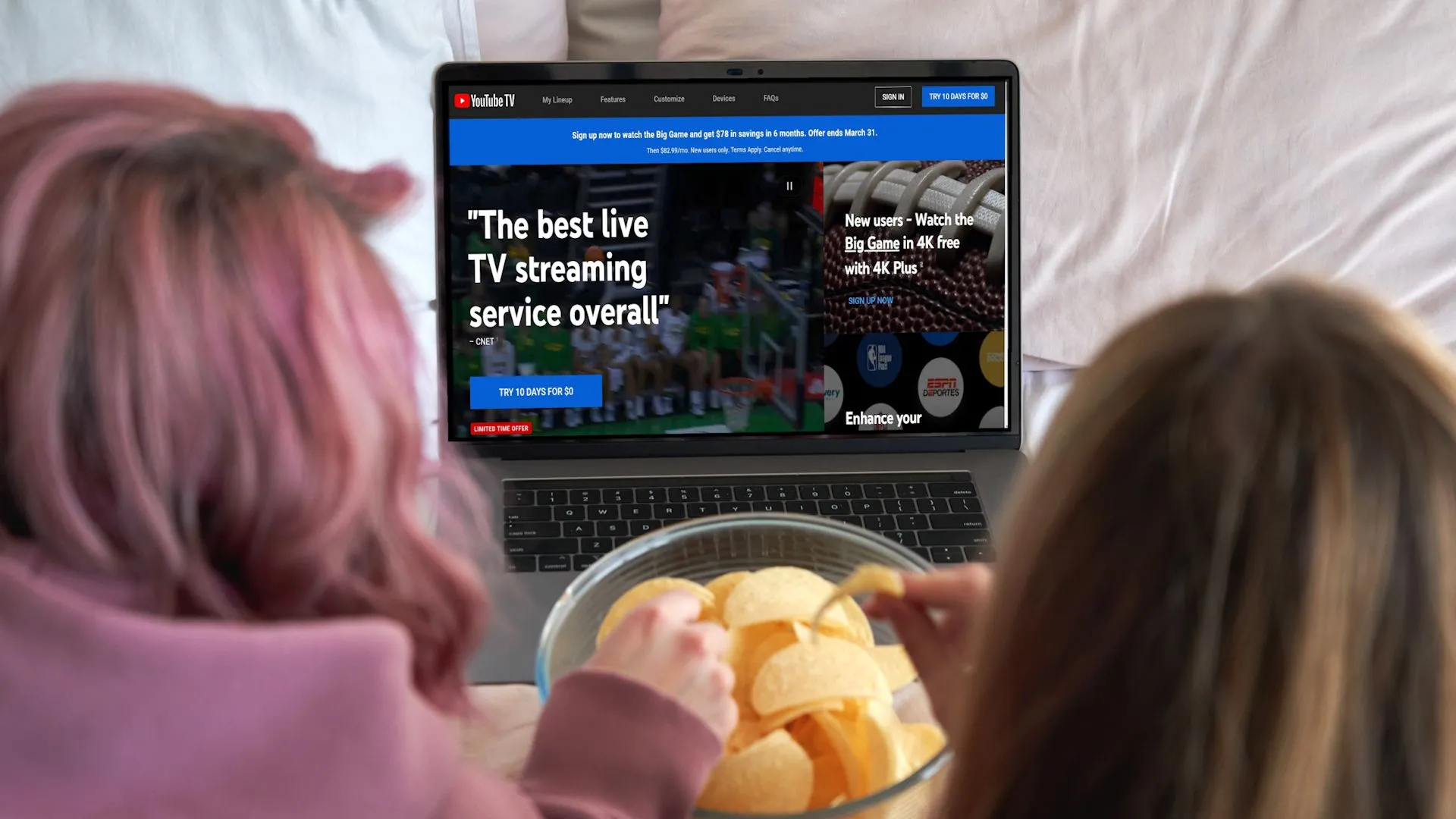 Hai người đang xem YouTube TV trên laptop, minh họa việc truy cập nội dung streaming bị giới hạn địa lý một cách dễ dàng.
Hai người đang xem YouTube TV trên laptop, minh họa việc truy cập nội dung streaming bị giới hạn địa lý một cách dễ dàng.
Smart DNS Proxy được xem là một giải pháp đơn giản và hiệu quả hơn VPN bởi vì nó chỉ chuyển hướng các truy vấn DNS thay vì định tuyến toàn bộ lưu lượng truy cập qua một đường hầm được mã hóa. Điều này mang lại lợi ích đáng kể về tốc độ, cho phép tôi xem các video chất lượng cao trực tuyến mà không gặp phải tình trạng giật lag hay bộ đệm, do lưu lượng truy cập không phải trải qua các bước mã hóa bổ sung.
Ngoài ra, Smart DNS Proxy không che dấu địa chỉ IP thực của tôi, giúp ngăn chặn các vấn đề như cờ bảo mật trên các trang web ngân hàng hoặc những mã CAPTCHA phiền toái. Tôi có thể truy cập nội dung bị giới hạn địa lý đồng thời duy trì quyền truy cập liền mạch vào các dịch vụ trực tuyến khác.
Khác với VPN thường yêu cầu cài đặt phần mềm và có thể không hoạt động trên Smart TV hoặc máy chơi game, Smart DNS Proxy có thể được thiết lập trực tiếp trên các bộ định tuyến (router) và trình phát đa phương tiện. Điều này cho phép bạn truy cập các dịch vụ truyền hình trực tuyến phổ biến bằng thiết bị ưa thích của mình. Hơn nữa, vì nó chỉ thay đổi các truy vấn DNS chứ không định tuyến lại toàn bộ lưu lượng, nên các dịch vụ streaming khó phát hiện và chặn hơn, đảm bảo quyền truy cập ổn định và đáng tin cậy hơn.
Hướng Dẫn Chi Tiết Cách Sử Dụng Smart DNS Proxy Để Vượt Giới Hạn Địa Lý
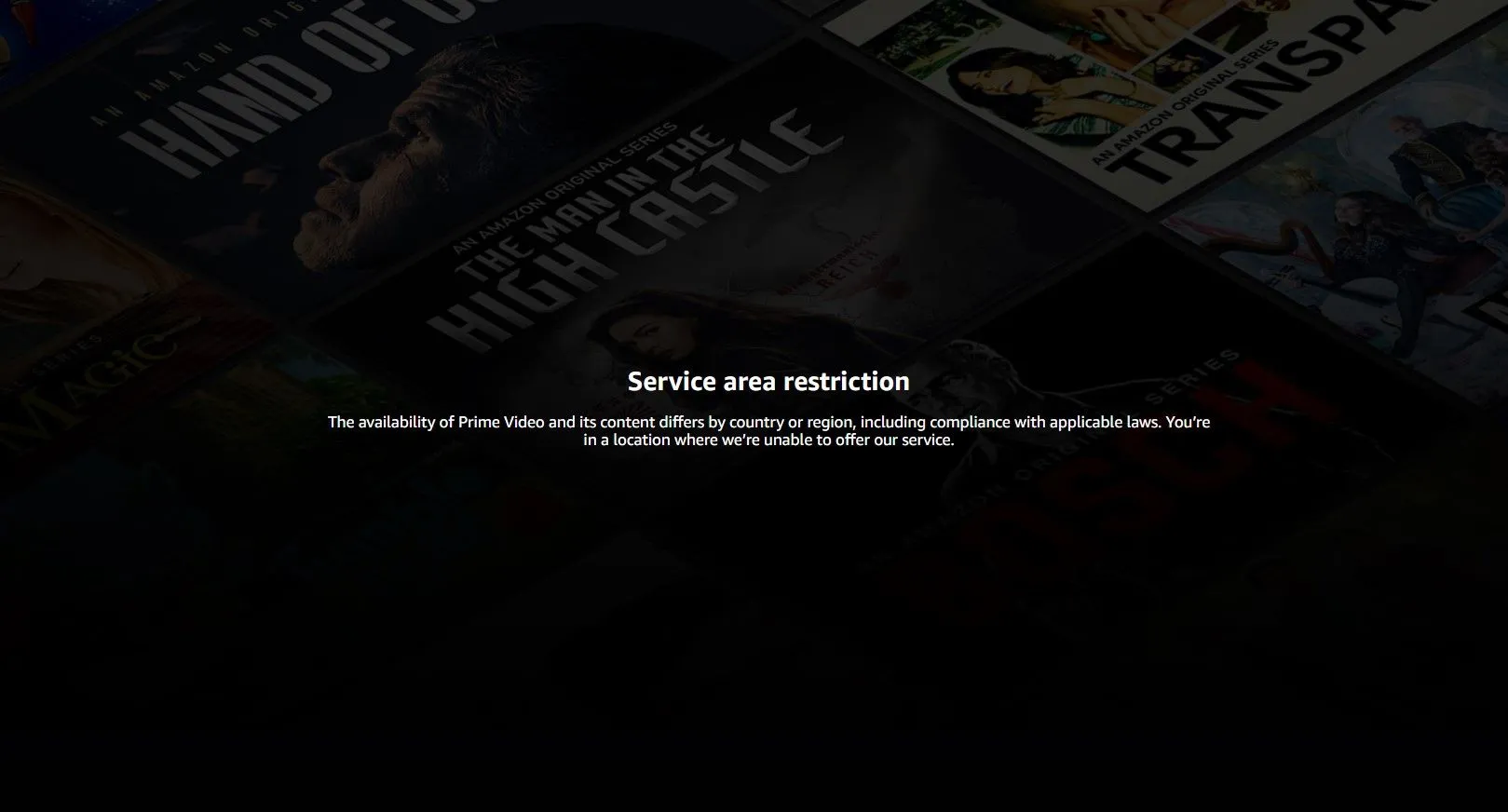 Thông báo "Amazon Prime không khả dụng ở vị trí của bạn", minh họa tình trạng nội dung bị giới hạn địa lý cần Smart DNS Proxy.
Thông báo "Amazon Prime không khả dụng ở vị trí của bạn", minh họa tình trạng nội dung bị giới hạn địa lý cần Smart DNS Proxy.
Việc thiết lập Smart DNS Proxy khá đơn giản và hoạt động trên nhiều thiết bị khác nhau. Trong bài viết này, chúng tôi sẽ hướng dẫn trên Windows 11, nhưng Smart DNS Proxy cũng cung cấp các hướng dẫn chi tiết cho macOS, Smart TV, máy chơi game console và nhiều nền tảng khác trên trang web của họ.
Bước 1: Tạo Tài Khoản Smart DNS Proxy
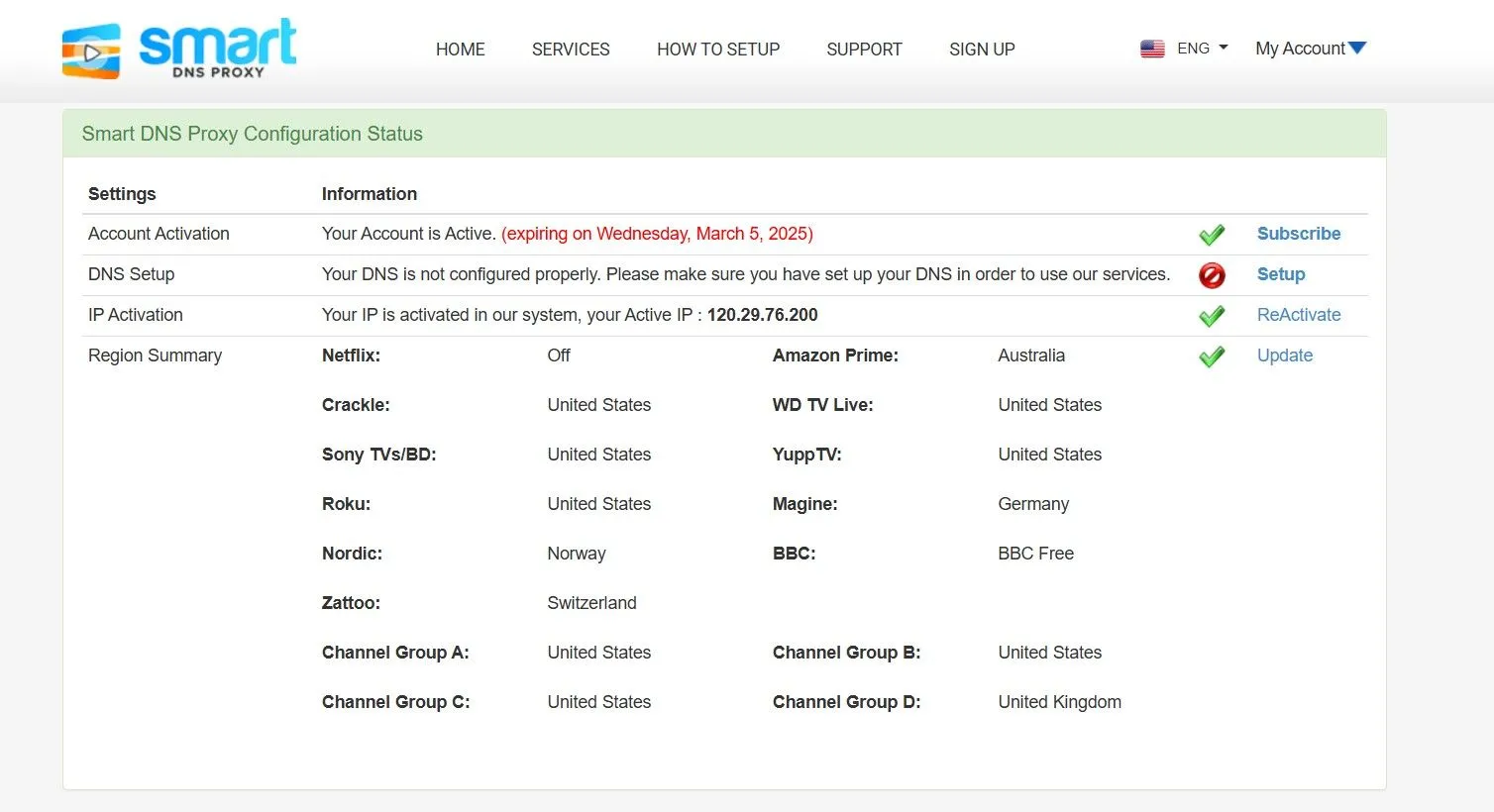 Giao diện đăng ký tài khoản Smart DNS Proxy mới với tùy chọn dùng thử miễn phí.
Giao diện đăng ký tài khoản Smart DNS Proxy mới với tùy chọn dùng thử miễn phí.
Đầu tiên, bạn cần tạo một tài khoản Smart DNS Proxy bằng email của mình. Họ cung cấp bản dùng thử miễn phí hai tuần mà không yêu cầu thông tin thẻ tín dụng, cho phép truy cập đầy đủ các dịch vụ của họ, ngoại trừ Netflix (chỉ khả dụng với gói đăng ký trả phí). Vì vậy, nếu không chủ yếu xem Netflix, bạn không cần phải đăng ký ngay lập tức.
Bước 2: Cấu Hình DNS Proxy Trên Thiết Bị Của Bạn
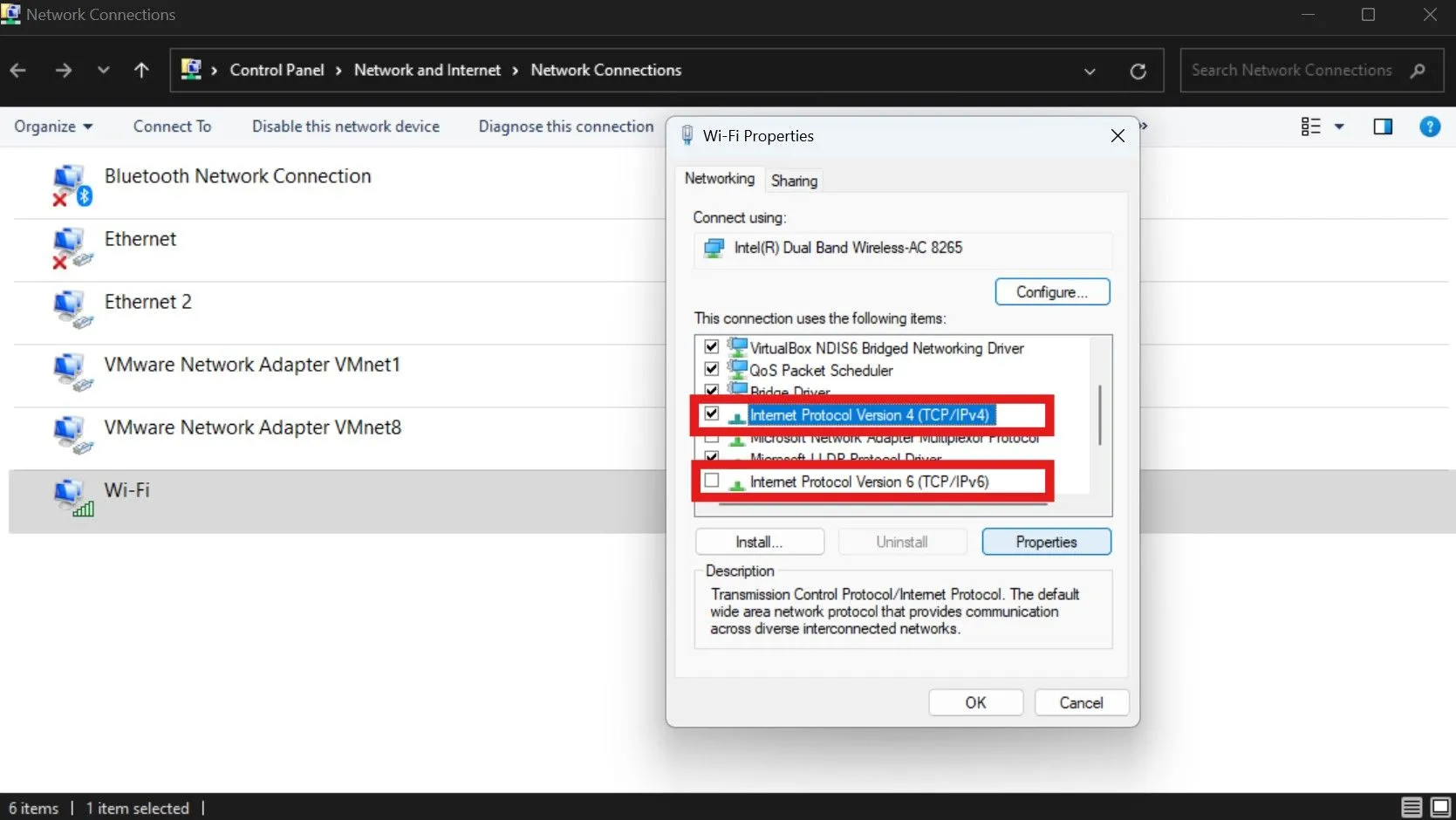 Hướng dẫn vô hiệu hóa giao thức Internet Version 6 (TCP/IPv6) trong cài đặt mạng để cấu hình Smart DNS Proxy.
Hướng dẫn vô hiệu hóa giao thức Internet Version 6 (TCP/IPv6) trong cài đặt mạng để cấu hình Smart DNS Proxy.
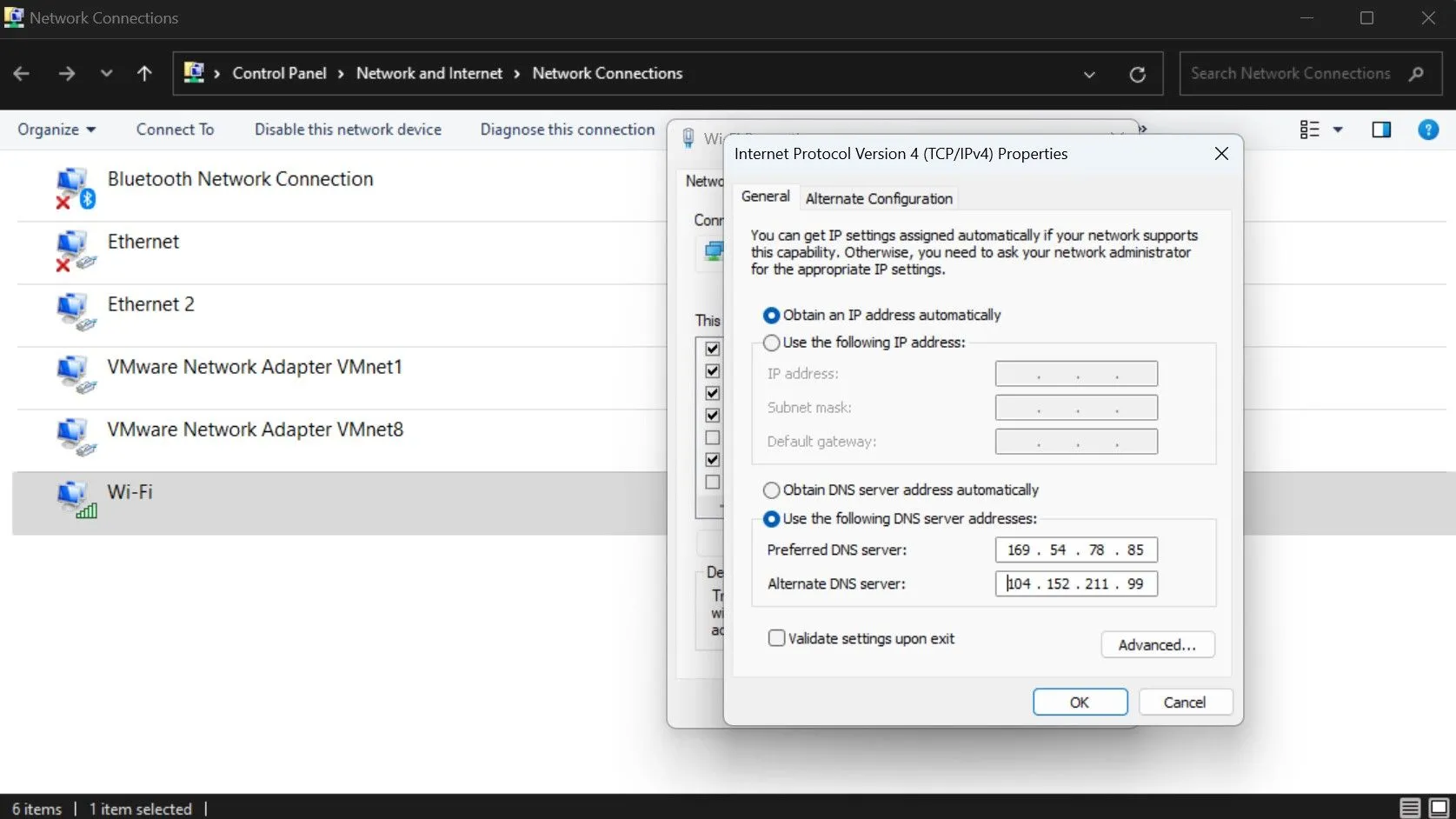 Cấu hình địa chỉ máy chủ DNS ưu tiên và thay thế cho IPv4 để sử dụng dịch vụ Smart DNS Proxy.
Cấu hình địa chỉ máy chủ DNS ưu tiên và thay thế cho IPv4 để sử dụng dịch vụ Smart DNS Proxy.
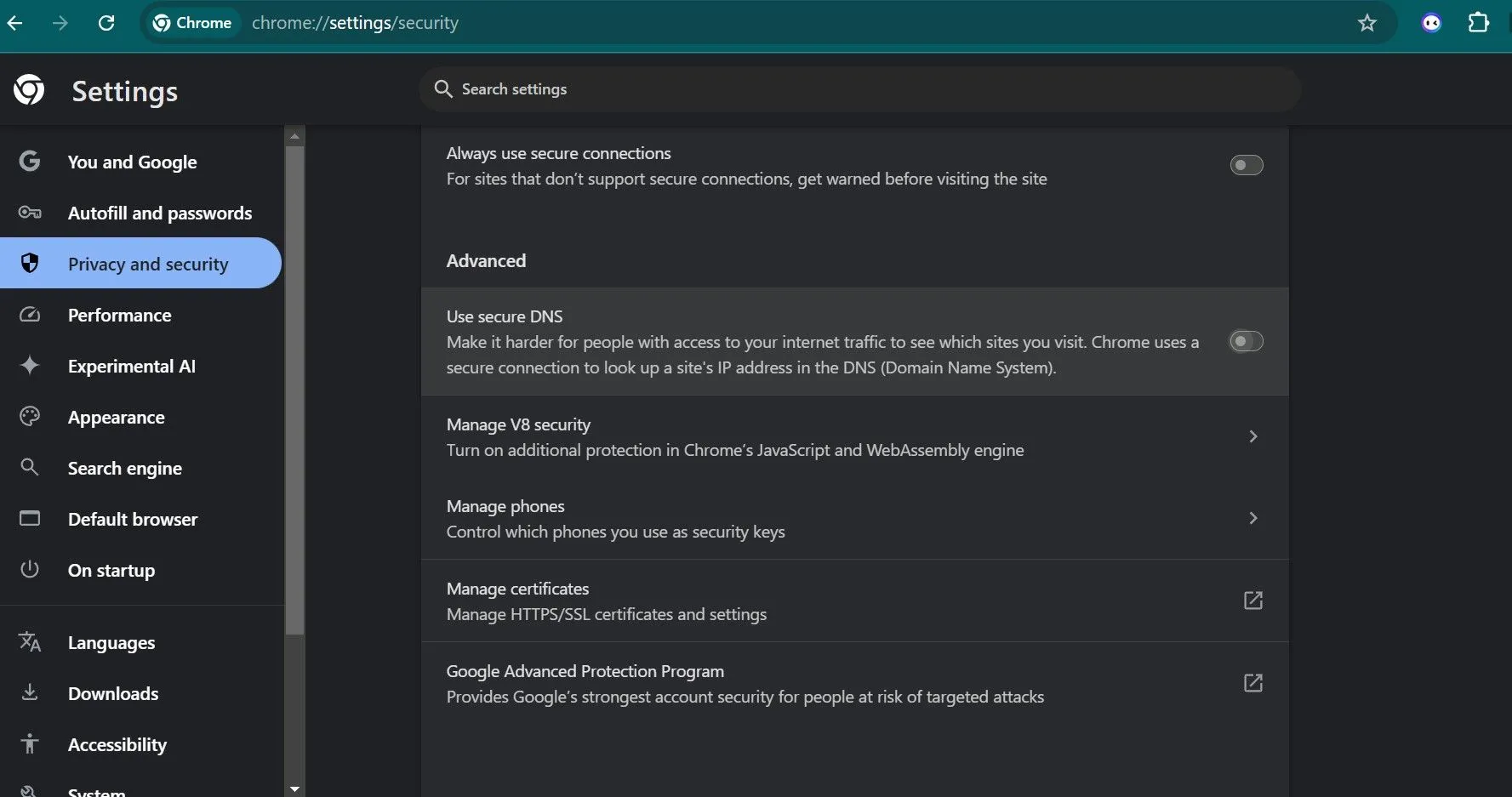 Vô hiệu hóa tính năng DNS bảo mật (Secure DNS) trong cài đặt quyền riêng tư và bảo mật của Google Chrome.
Vô hiệu hóa tính năng DNS bảo mật (Secure DNS) trong cài đặt quyền riêng tư và bảo mật của Google Chrome.
Để cấu hình DNS Proxy trên thiết bị của bạn, hãy làm theo các bước sau:
- Mở Xem Kết nối Mạng bằng cách điều hướng đến Control Panel > Mạng và Internet > Kết nối Mạng.
- Nhấp chuột phải vào bộ điều hợp (adapter) và chọn Thuộc tính, sau đó cuộn xuống để hiển thị các tùy chọn IPv4 và IPv6.
- Bỏ chọn Internet Protocol Version 6 (TCP/IPv6) để đảm bảo Smart DNS Proxy chỉ hoạt động với IPv4.
- Tiếp theo, chọn Internet Protocol Version 4 (TCP/IPv4) và nhấp vào Thuộc tính.
- Bây giờ, hãy chọn Sử dụng các địa chỉ máy chủ DNS sau. Truy cập danh sách các máy chủ DNS khả dụng của SmartDNS Proxy. Chọn hai máy chủ bất kỳ mà bạn nghĩ rằng nội dung muốn xem không bị chặn, và sao chép địa chỉ IP của chúng. Quay lại bảng cấu hình IPv4 của bạn và dán cả hai địa chỉ IP vào các ô được cung cấp.
Lưu ý rằng thiết bị của bạn sẽ mặc định sử dụng máy chủ DNS bạn đã đặt dưới Máy chủ DNS ưa thích, và chỉ sử dụng Máy chủ DNS thay thế nếu máy chủ ưa thích không khả dụng. Sau khi thiết lập cấu hình mạng, hãy khởi động lại máy tính để đảm bảo tất cả các thay đổi được áp dụng.
Đôi khi, trình duyệt Google Chrome có thể chặn Smart DNS Proxy khi bạn truy cập nội dung trực tuyến. Để khắc phục vấn đề này, hãy vào Cài đặt > Quyền riêng tư và bảo mật > Bảo mật. Cuộn xuống phần Nâng cao và tắt tùy chọn Sử dụng DNS bảo mật. Điều này sẽ khắc phục các vấn đề liên quan đến việc Chrome chặn các trang web do xung đột với DNS proxy.
Bước 3: Kích Hoạt và Xác Minh Dịch Vụ DNS Proxy
Sau khi khởi động lại máy tính, mở trình duyệt web của bạn và truy cập trang Tài khoản của tôi trên Smart DNS Proxy.
- Nhấp vào Cập nhật, sau đó chọn Kích hoạt/Kích hoạt lại để đăng ký địa chỉ IP của bạn với hệ thống.
- Để xác minh rằng SmartDNS đã được kích hoạt, hãy kiểm tra trang Thiết lập – nếu hiển thị dấu kiểm màu xanh lá cây, DNS proxy của bạn đang hoạt động chính xác.
Sau khi kích hoạt, hãy mở dịch vụ streaming yêu thích của bạn và kiểm tra bằng cách truy cập nội dung bị khóa khu vực. Nếu nội dung vẫn bị khóa, hãy đảm bảo rằng IPv6 và Secure DNS đã được tắt. Bạn cũng có thể muốn thay đổi khu vực máy chủ DNS của mình, vì có thể khu vực bạn đang proxy cũng đã chặn nội dung cụ thể bạn muốn truy cập.
Những Hạn Chế Cần Biết Khi Dùng Smart DNS Proxy
 Hình ảnh minh họa việc không mã hóa dữ liệu, biểu tượng bảo mật bị gạch chéo, thể hiện hạn chế về quyền riêng tư của Smart DNS Proxy.
Hình ảnh minh họa việc không mã hóa dữ liệu, biểu tượng bảo mật bị gạch chéo, thể hiện hạn chế về quyền riêng tư của Smart DNS Proxy.
Mặc dù các dịch vụ proxy DNS được tối ưu hóa để nhanh và đơn giản hơn VPN, chúng vẫn có những hạn chế nhất định cần lưu ý:
- Không Mã Hóa Dữ Liệu: Khác với VPN, Smart DNS không mã hóa lưu lượng internet. Điều này làm cho nó không phù hợp để bảo mật dữ liệu nhạy cảm. Nếu quyền riêng tư là mối quan tâm hàng đầu, VPN vẫn là lựa chọn tốt hơn.
- Chỉ Hoạt Động Với Nền Tảng Tương Thích: Smart DNS được thiết kế để hoạt động với các nền tảng streaming và trang web bị giới hạn khu vực, nhưng nó sẽ không giúp bạn vượt qua kiểm duyệt cấp mạng (ví dụ, ở các quốc gia có quy định internet nghiêm ngặt).
- Có Thể Yêu Cầu Xác Minh IP Thường Xuyên: Một số nhà cung cấp dịch vụ internet (ISP) thường xuyên thay đổi địa chỉ IP. Khi điều này xảy ra, bạn sẽ cần phải kích hoạt lại IP của mình với Smart DNS Proxy, điều này có thể gây bất tiện.
Nếu tất cả những gì bạn cần là một cách để xem các chương trình yêu thích hoặc truy cập các trang web bị chặn trong khu vực của mình, dịch vụ DNS proxy như Smart DNS Proxy là một lựa chọn tuyệt vời. Nó nhanh, đáng tin cậy và hoạt động trên các thiết bị không hỗ trợ VPN. Tuy nhiên, đây không phải là giải pháp phù hợp cho tất cả mọi người – nếu bảo mật và quyền riêng tư là mối quan tâm chính của bạn, VPN vẫn là lựa chọn tối ưu. Nhưng nếu tốc độ và sự tiện lợi là quan trọng nhất, Smart DNS Proxy rất đáng để bạn trải nghiệm.